pycharm使用sftp同步服务器的步骤
目录
- 目的
- 步骤
- 1、打开同步设置
- 2、配置ssh连接
- 3、建立目录映射
- 4、其他设置
- 5、使用服务器环境
目的
为了电脑能够使用实验室服务器的资源,且可以通过sftp进行同步,随时同步项目代码。
步骤
可以结合frp进行内网穿透,但是如果服务器本身就可以访问外网或者内网可以直接使用。
1、打开同步设置

2、配置ssh连接
这里选择sftp,然后也可以使用ftp等,输入ssh的用户名和密码,然后配置好服务器的根目录Root path
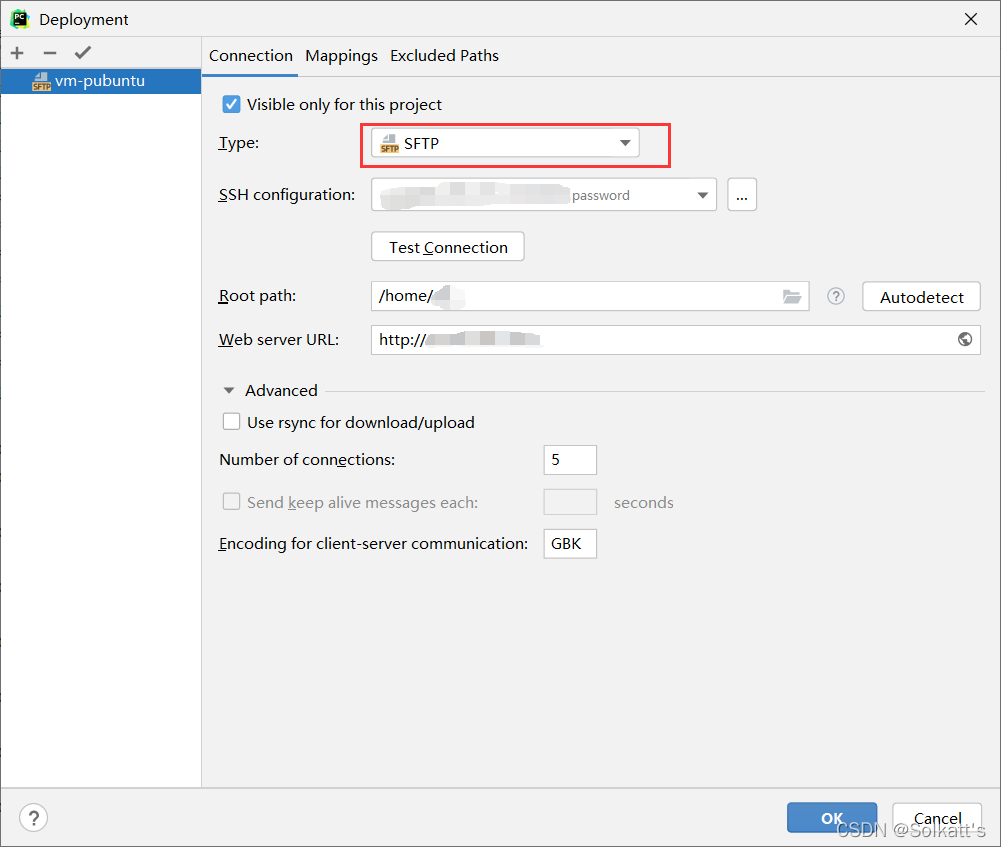
3、建立目录映射
这里建立服务器端和本地端项目之间的映射。
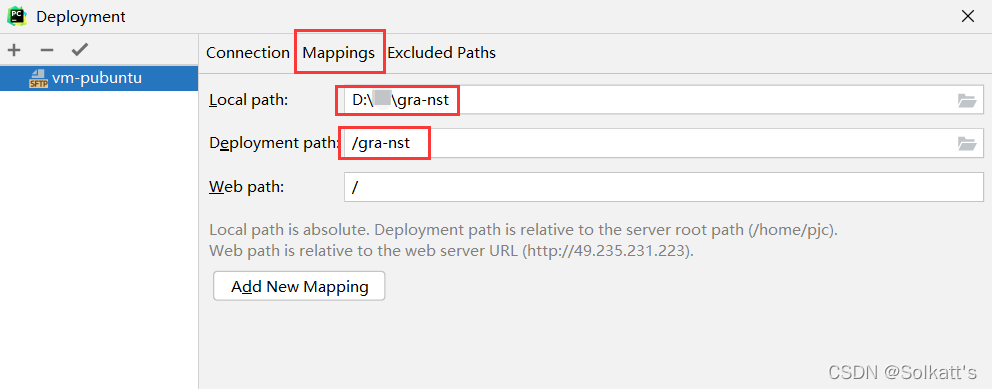
4、其他设置
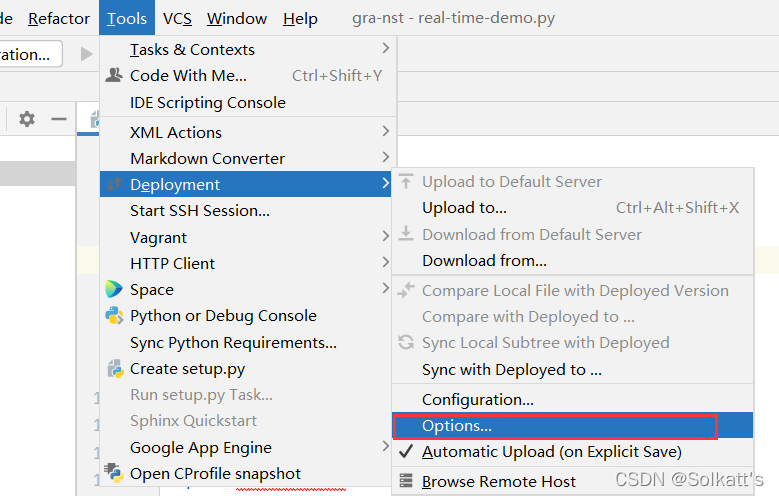
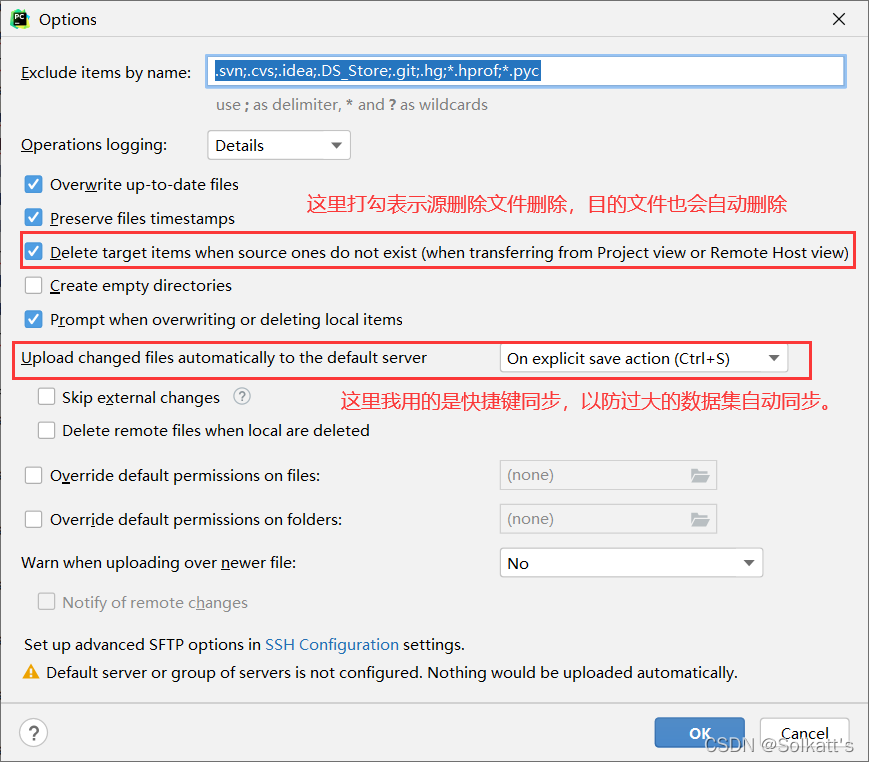
5、使用服务器环境
打开设置
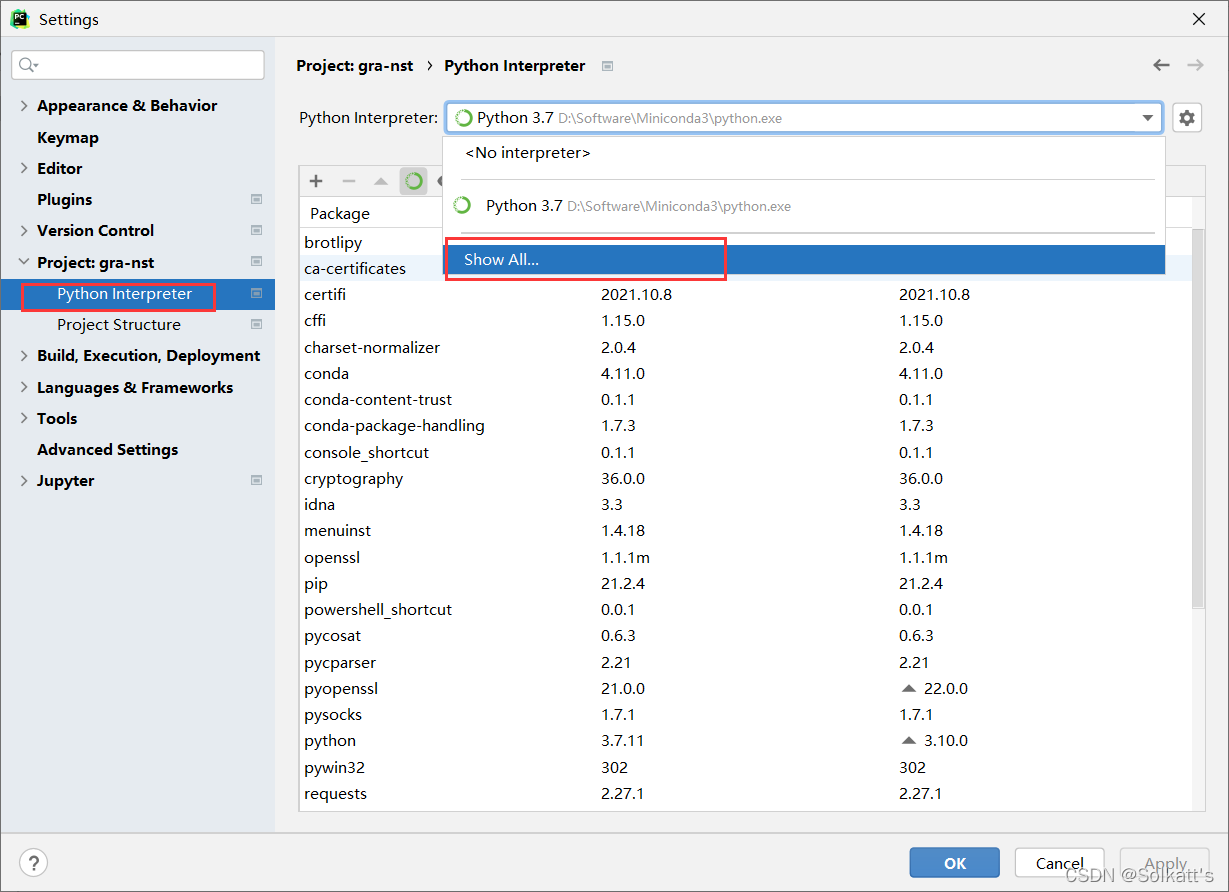
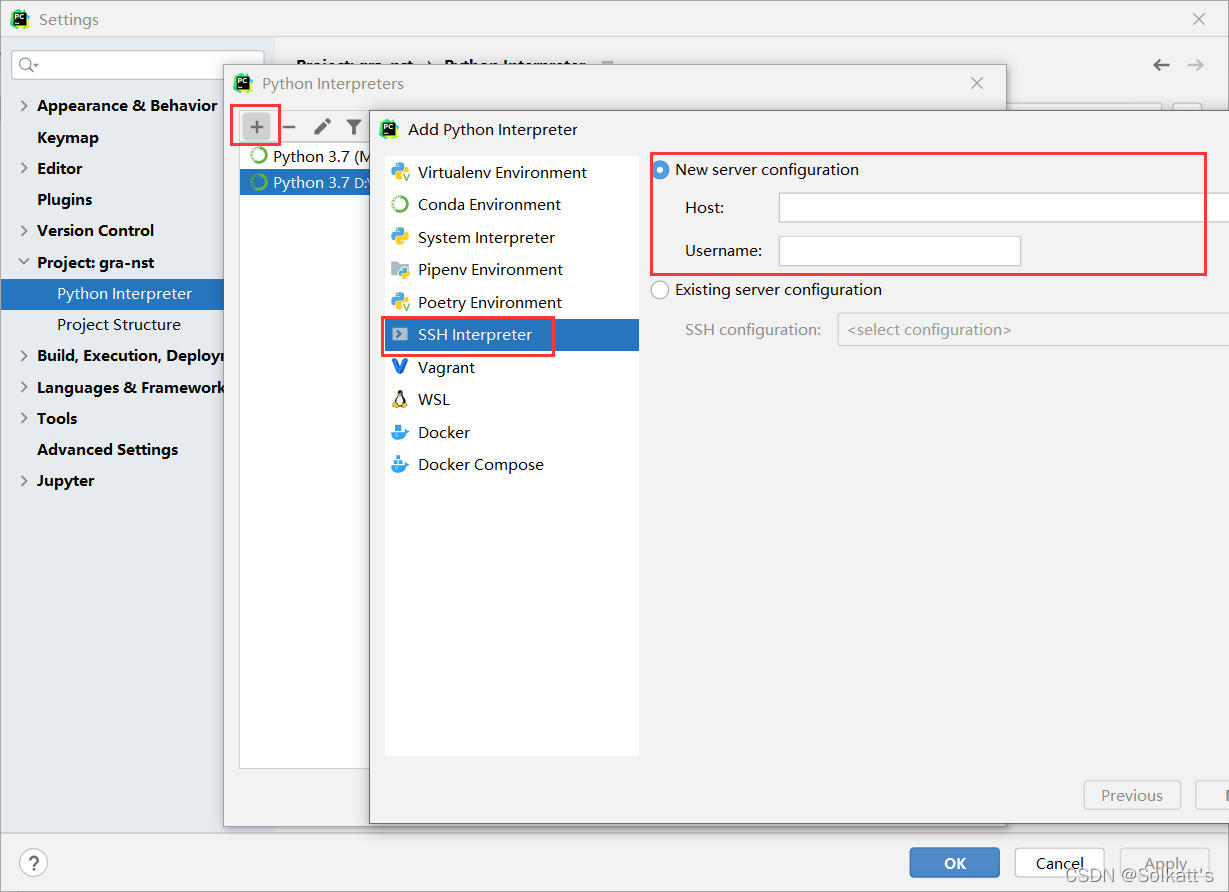
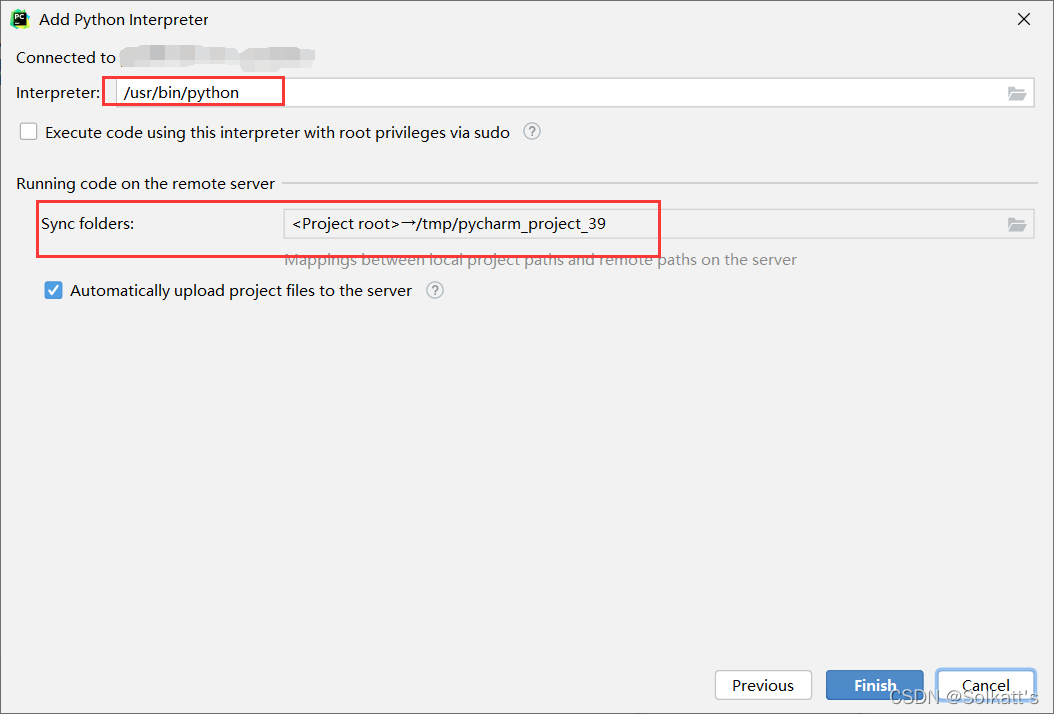
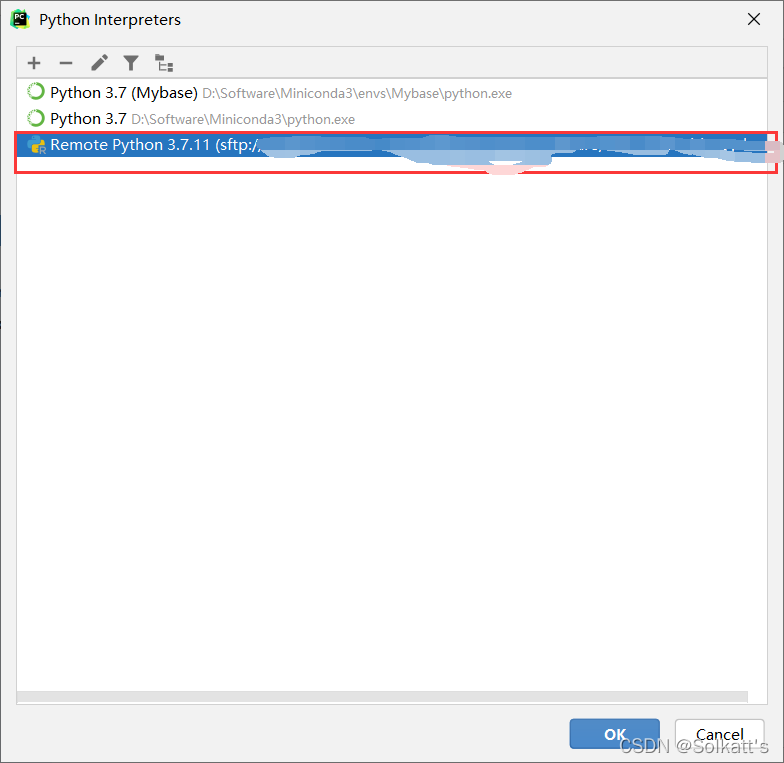
到此这篇关于pycharm使用sftp同步服务器的文章就介绍到这了,更多相关pycharm同步服务器内容请搜索我们以前的文章或继续浏览下面的相关文章希望大家以后多多支持我们!
相关推荐
-
Pycharm远程连接服务器并实现代码同步上传更新功能
一.写在前面 之前一直用putty,ssh,修改代码,或者本地修改,上传到服务器,各种不爽,现在改用xshell,但是有时候还是不方便感觉,于是自己配置了远程连接pycharm,这样不用总是到代码里修改,直接在windows下pycharm里修改再保存就可以实现同步更新到服务器里的代码里了. 二.连接服务器,配置本地远程项目同步 1.打开pycharm2018 2.Tools–>Deplcyment–>Configuration 3.点+添加一个新配置,随便起个名字,type选SFTP 4.选
-
使用pycharm在本地开发并实时同步到服务器
本教程使用的是python 3 和django为事例 打开pycharm file -> new project... -> 弹出窗口 点击django location就是新建的项目在本地的路径 project interpreter 项目解释器 -> 我这里选择的是python 3.6 more settings application name 就是这个项目下的app文件名称 我这里用app示范 弹出窗口如下 确定是在新的窗口中打开
-
Pycharm保存不能自动同步到远程服务器的解决方法
Deployment已经设置了远程服务,Pycharm也已经取消自动保存,确保Ctrl+S可以触发,可是依旧不能自动同步到远程服务器.捣鼓了半天发现在Delployment的mapping标签里有一个小框框: 手动点之,再次修改保存,成功同步到远程服务器~~ 以上这篇Pycharm保存不能自动同步到远程服务器的解决方法就是小编分享给大家的全部内容了,希望能给大家一个参考,也希望大家多多支持我们.
-
Pycharm同步远程服务器调试的方法步骤
1.需要准备工具 xftp:上传项目文件 本地下载地址:https://www.jb51.net/softs/81853.html xshell:连接Linux系统调试,执行命令 本地下载地址:https://www.jb51.net/softs/260508.html PyCharm:调试python代码 这些软件可以自行网上搜索下载 2.准备一个小项目 比如我的图书管理系统项目 3.服务器虚拟环境 可以在xshell中使用以下命令创建: python3 -m venv new_book ne
-
pycharm使用sftp同步服务器的步骤
目录 目的 步骤 1.打开同步设置 2.配置ssh连接 3.建立目录映射 4.其他设置 5.使用服务器环境 目的 为了电脑能够使用实验室服务器的资源,且可以通过sftp进行同步,随时同步项目代码. 步骤 可以结合frp进行内网穿透,但是如果服务器本身就可以访问外网或者内网可以直接使用. 1.打开同步设置 2.配置ssh连接 这里选择sftp,然后也可以使用ftp等,输入ssh的用户名和密码,然后配置好服务器的根目录Root path 3.建立目录映射 这里建立服务器端和本地端项目之间的映射. 4
-
Pycharm 如何连接远程服务器并debug调试
目录 1 设置链接的账号密码: 2.1 终端界面连接服务器: 2.2 使用pycharm查看linux服务器上的各种文件,并且使用pycharm编辑器界面直接修改和保存代码. 3 使用pycharm连接远程服务器,使用远程服务器环境,实现代码在本地的运行.调试 3.1 配置连接: 3.2 配置映射关系 3.3 同步代码 3.4 配置远程解释器作为运行环境 3.5 在打开本地代码,进行运行调试!!!! 写在最后的测试小tip 环境说明:本人pycharm是2021.3.3,其它版本设置界面可能略有
-
pycharm专业版远程登录服务器的详细教程
本文单纯为记录个人学习经历,以及一些经验教训,如涉及侵权,请联系作者立即删除! ** Pycharm等环境连接服务器手册 下载pycharm专业版,购买激活码,利用ssh远程登录调试代码,运行程序 ** 1.在pycharm中菜单中找到tools-------->选择deployment------>configuration 2.就会进入deployment页面,选择左侧的±-------->使用SFTP方式 3.进入create new name页面,输入servername[这里可
-
pycharm与ssh远程访问服务器docker的详细教程
pycharm与ssh远程访问服务器docker 背景:有些实验需要在服务器上完成,因此为了快速便利地在本地调试远程服务器上的代码,需要完成本地与远程服务器的直连.然而现阶段诸多服务器上安装有docker,通常需要在docker内完成调试代码,因此本文主要提供远程访问服务器docker的配置方法. 需要工具及说明: 一台远程服务器 pycharm:集成开发工具,在本地安装 ssh:远程访问工具,本地和远程服务器都要有 docker:容器,在远程服务器上 1.配置远程服务器docker 第
-
CentOS 7 搭建ntp时钟服务器的步骤详解
前言 NTP 网络时间协议用来同步网络上不同主机的系统时间.你管理的所有主机都可以和一个指定的被称为 NTP 服务器的时间服务器同步它们的时间.而另一方面,一个 NTP 服务器会将它的时间和任意公共 NTP 服务器,或者你选定的服务器同步.由 NTP 管理的所有系统时钟都会同步精确到毫秒级. 在公司环境中,如果他们不想为 NTP 传输打开防火墙,就有必要设置一个内部 NTP 服务器,然后让员工使用内部服务器而不是公共 NTP 服务器.在这篇文章中,我们会介绍在CentOS 7 搭建ntp时钟服
-
CentOS平台实现搭建rsync远程同步服务器的方法
本文实例讲述了CentOS平台实现搭建rsync远程同步服务器的方法.分享给大家供大家参考,具体如下: rsync(remote synchronize)是一个远程数据同步工具,可通过LAN/WAN快速同步多台主机间的文件,也可以使用 rsync 同步本地硬盘中的不同目录. rsync和scp的区别: rsync支持增量同步,不管是文件数量的新增还是文件内容的新增,scp不行 注意事项: 1.centos默认已经安装rsync了,输入命令rsync查看,如果无法正常工作可参考文章最后的链接进行操
-
Pycharm使用远程linux服务器conda/python环境在本地运行的方法(图解))
1.首先在Pycharm Tools->Deployment->Configurations打开 新建SFTP输入host: ip地址username密码然后点击Test Connection出现下图,则测试成功 因为已经连接成功,这时候已经可以读取远程服务器的目录了: 2.选择项目mapping (可以跳过 3. 在Setting->Project:Intepreter中选择SSH Intepreter 选择Move this server to IDE settings,这样将这个i
-
详解pycharm连接远程linux服务器的虚拟环境的方法
一.前提条件 1.确保linux服务器已经安装好虚拟环境,并且虚拟环境已经python的相关环境(连接服务器也可以进行环境配置). 2.通过Xsheel激活虚拟环境然后通过pip安装相关的包,当然也可以通过pycharm的terminal进行相关库 安装. 二.连接服务器 1.进入pycharm的Tools栏 2.选择文件传输协议为SFTP,输入服务器的IP.端口.密码进行连接,不出意外的情况下应该是能够连接成功的. 3.选择本地和服务器的文件路径 三.采用服务器的解释器 1.file-seti
-
用Python远程登陆服务器的步骤
目录 1. 使用 subprocess 2. 使用 sh.ssh 3. 使用 paramiko 方法1:基于用户名和密码的 sshclient 方式登录 方法2:基于用户名和密码的 transport 方式登录 方法3:基于公钥密钥的 SSHClient 方式登录 方法4:基于密钥的 Transport 方式登录 实现 sftp 文件传输 4. 写在最后 在使用 Python 写一些脚本的时候,在某些情况下,我们需要频繁登陆远程服务去执行一次命令,并返回一些结果. 在 shell 环境中,我们是
-
Windows下快速搭建NodeJS本地服务器的步骤
本文介绍了Windows下快速搭建NodeJS本地服务器的步骤,分享给大家,具体如下: 首先我们要到Node.js官网下载对应版本的安装包 http://nodejs.cn/download/ 接着就是安装,和安装普通软件类似,直接下一步下一步就可以了. 之后我们来验证node是否安装成功,Win+R输入cmd来调出控制台并输入node -v和npm -v来查看node版本和npm(包管理工具)版本. 接着我们来创建一个server.js文件,并将下面的代码粘贴上去 var http = req
随机推荐
- Ext JS 4实现带week(星期)的日期选择控件(实战二)
- Windows批处理中获取文件属性的一些方法
- Windows2003 MSSQL 安全设置教程
- 深入分析C#中WinForm控件之Dock顺序调整的详解
- js显示动态时间的方法详解
- asp.net+js 实现无刷新上传解析csv文件的代码
- 跟我学Laravel之路由
- 中篇:安装及配置PHP
- JavaScript中的toLocaleDateString()方法使用简介
- JavaScript正则表达式匹配 div style标签
- Kendo Grid editing 自定义验证报错提示的解决方法
- js实现简单的省市县三级联动效果实例
- jQuery简单实现点击文本框复制内容到剪贴板上的方法
- 被人遗忘的html tags
- Lua中ipair和pair的区别
- 十招提高Linux系统安全性的设置方法
- 基于C语言string函数的详解
- Java访问Hadoop分布式文件系统HDFS的配置说明
- Android使用Shape实现ProgressBar样式实例
- Android官方的侧滑控件DrawerLayout的示例代码

